 软件开发培训班 >> 软件应用 >> 操作系统
软件开发培训班 >> 软件应用 >> 操作系统
lnmp之安装PHP模块(不需要重装PHP) |
|
本文标签:lnmp,PHP模块 今天说一下如何为lnmp的php安装一些自己需要的模块 。 本文以imap和exif模块为例 。 一、安装imap模块 1、安装imap模块前需要先安装imap所需的库: CentOS :yum install libc-client-devel Debian:apt-get install libc-client-dev 2、首先进入php安装目录的ext目录 比如php的安装目录为:/root/lnmp0.4-full/php-5.2.10/ 则执行:cd /root/lnmp0.4-full/php-5.2.10/ext/ 我们要安装imap模块,执行cd imap/ 再执行 /usr/local/php/bin/phpize 会返回如下信息: Configuring for: PHP Api Version: 20041225 Zend Module Api No: 20060613 Zend Extension Api No: 220060519 再执行以下命令: [root@vpser imap]# ./configure --with-php-config=/usr/local/php/bin/php-config [root@vpser imap]# make && make install 执行完返回: Build complete. Dont forget to run make test. Installing shared extensions: /usr/local/php/lib/php/extensions/no-debug-non-zts-20060613/ 表示已经成功,再修改/usr/local/php/etc/php.ini 查找:extension = 再最后一个extension= 后面添加上extension = "imap.so" 保存,执行/root/lnmp restart 重启 。 在浏览器里面输入http://ip/p.php,打开探针,安装IMAP模块前: 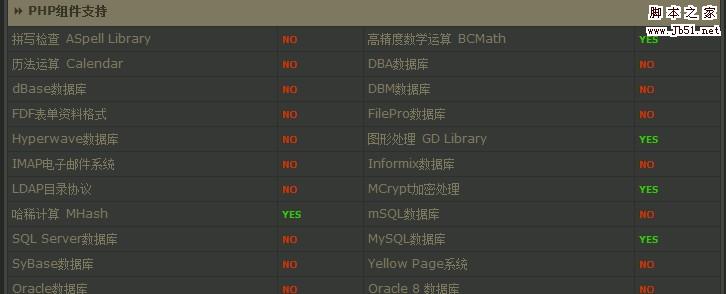 安装IMAP模块后: 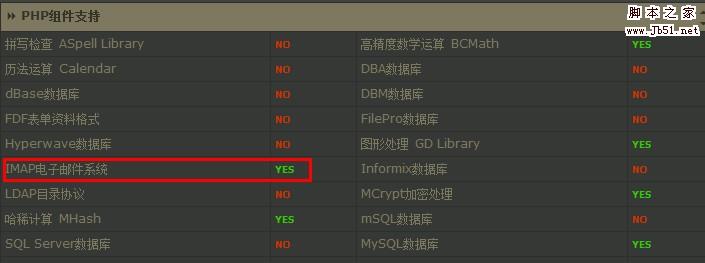 二、安装exif模块安装exif不需要另外安装库,所以省略掉了安装库的步骤 。 比如php的安装目录为:/root/lnmp0.4-full/php-5.2.10/ 则执行:cd /root/lnmp0.4-full/php-5.2.10/ext/ 我们要安装exif模块,执行cd exif/ 再执行 /usr/local/php/bin/phpize 会返回如下信息: Configuring for: PHP Api Version: 20041225 Zend Module Api No: 20060613 Zend Extension Api No: 220060519 再执行以下命令: [root@vpser imap]# ./configure --with-php-config=/usr/local/php/bin/php-config [root@vpser imap]# make && make install 执行完返回: Build complete. Dont forget to run make test. Installing shared extensions: /usr/local/php/lib/php/extensions/no-debug-non-zts-20060613/ 表示已经成功,再修改/usr/local/php/etc/php.ini 查找:extension = 再最后一个extension= 后面添加上extension = "exif.so" 保存,执行/root/lnmp restart 重启 。 在/home/wwwroot/下面创建一个exif.php的文件,内容如下: <?php其中IMG_0001.JPG为照片文件 。 未安装exif模块前: 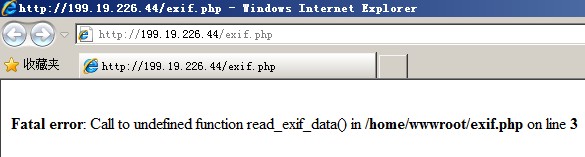 安装exif模块后: 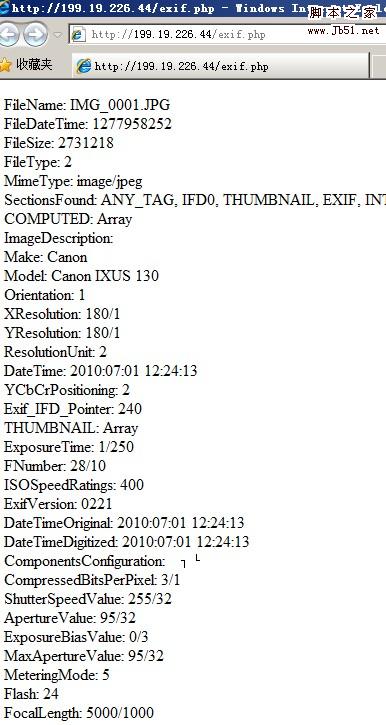 可以读出照片的exif信息 。 安装其他模块也基本上都是这两种方式,当./configure --with-php-config=/usr/local/php/bin/php-config 执行这个的时候是会检查系统上库是否安装上,如果没有安装上就会报错,按错误提示安装相关的库就行 。 |